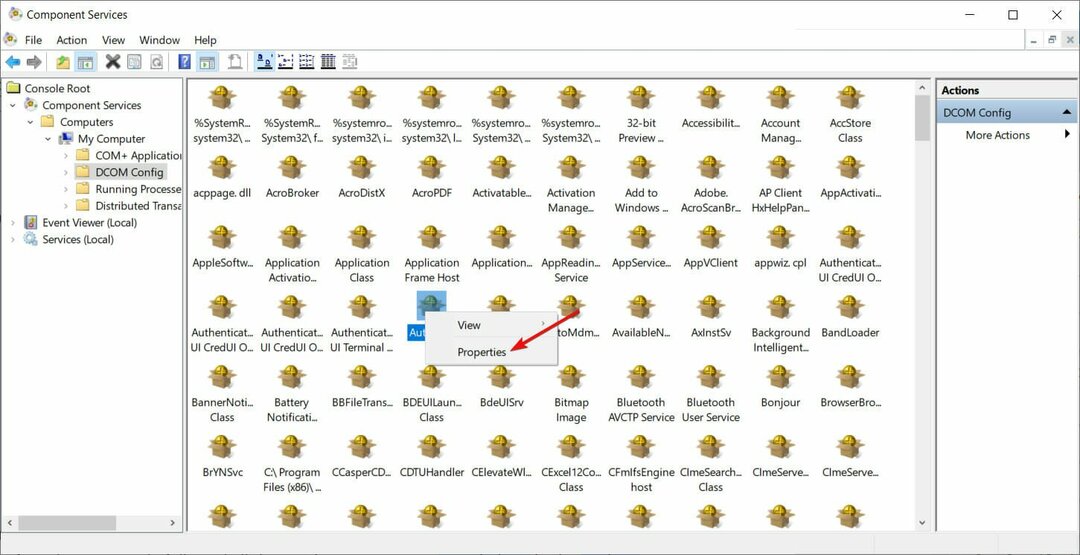- Виндовс није могао да доврши тражене промене или Шифра грешке: 0к80070002 је уобичајена системска грешка када покушавате да омогућите функцију .НЕТ Фрамеворк.
- Проблем се обично решава присиљавањем Виндовс-а да се ажурира или поправком системских датотека. Наставите да читате да бисте сазнали како.
- Остале водиче за решавање проблема можете пронаћи у нашемЧвориште за решавање системских грешака.
- И више водича можете пронаћи на нашемСтраница за поправку оперативног система Виндовс 10.

ИксИНСТАЛИРАЈТЕ КЛИКОМ НА ДАТОТЕКУ ЗА ПРЕУЗИМАЊЕ
Овај софтвер ће одржавати ваше драјвере у раду и тако вас чувати од уобичајених грешака на рачунару и квара хардвера. Проверите све своје драјвере сада у 3 једноставна корака:
- Преузмите ДриверФик (верификована датотека за преузимање).
- Кликните Започни скенирање да бисте пронашли све проблематичне драјвере.
- Кликните Ажурирајте драјвере да бисте добили нове верзије и избегли кварове у систему.
- ДриверФик је преузео 0 читаоци овог месеца.
Порука о грешци Виндовс није могао да доврши тражене промене. Систем не може да пронађе наведену датотеку. Шифра грешке: 0к80070002 понекад се појављује када корисници покушавају да укључе одређене функције оперативног система Виндовс.
Уобичајено понашање је следеће: отварате Контролна табла, ондаПрограми и функције. овде, Укључити или искључити карактеристике Виндовса и покушате да омогућите .НЕТ Фрамеворк.
Такође је пријављено када покушавате да омогућите ХиперВ, услуге за НФС или Виндовс хипервизорску платформу.
У већини случајева, могуће је да процес почне, али или не успе скоро одмах, и деинсталирати се, или поново покренути рачунар, а затим не успети и деинсталирати.
Како могу да поправим Виндовс код грешке 0к80070002?
1. Покрените команду сфц/сцаннов
- У траку за претрагу откуцајтецмдса тастатуре.
- Покрените га каоадминистратор.
- У прозору командне линије укуцајтесфц /сцаннови притиснитеЕнтер.
Овај процес може потрајати неколико минута и требало би да открије и поправи све проблеме са датотекама регистратора или системским референцама.
Мораћете да поново покренете рачунар. Могуће је да ћете добити још једну поруку о грешци која каже да систем није могао да доврши промене и да ће процес бити поништен. Ипак, вратите се на Програми и функције да видите да ли су функције активне или не.
Ако је процес био неуспешан, наставите са следећим кораком.
- У траку за претрагу откуцајтецмдса тастатуре.
- Покрените га као ан администратор.
- У прозору командне линије укуцајте
ДИСМ /Онлине /Енабле-Феатуре /ФеатуреНаме: НетФк3 /Алл.
Алтернативно, монтирајте инсталациони медиј и покрените следећу команду: ДИСМ /Онлине /Енабле-Феатуре /ФеатуреНаме: НетФк3 /Алл /Соурце:[слово_позива]:соурцесскс /ЛимитАццесс.
Напоменути да Извор:[писмо_позива]: односи се на локацију датотека које су потребне за враћање функције.
3. Провери ажурирања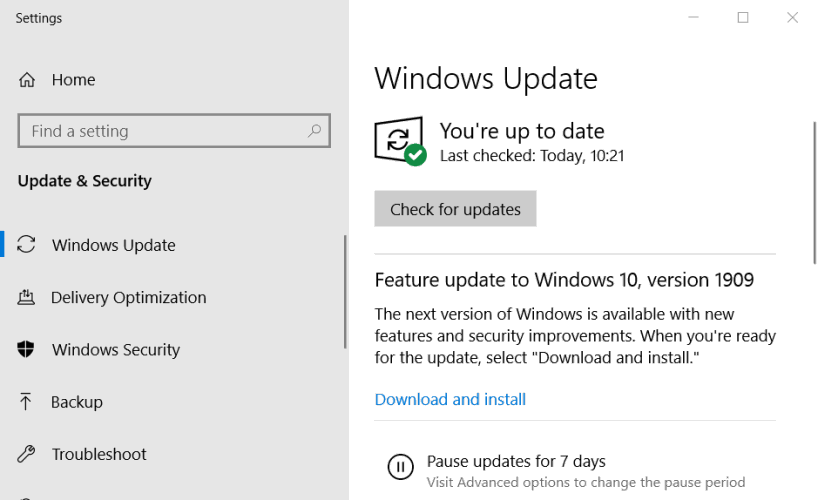
- Откуцајте Ажурирај у пољу за претрагу.
- Изаберите Провери ажурирања.
- Сачекајте да се процес заврши и поново покрените рачунар.
- Затим покушајте још једном да омогућите жељене функције и видите да ли ради.
- Алтернативно, можете покренути Алат за решавање проблема са ажурирањем Виндовс-а од Решавање проблема мени.
4. Извршите чисто покретање
- ТипКонфигурација системана траци задатака и изаберите Покрени као администратор.
- НаУслуге таб, изаберитеСакритисве Мицрософт услуге, а затим изаберите Онемогући за све.

- НаПокренутикартицу, отворите Таск Манагер иОнемогућиСви артикли.
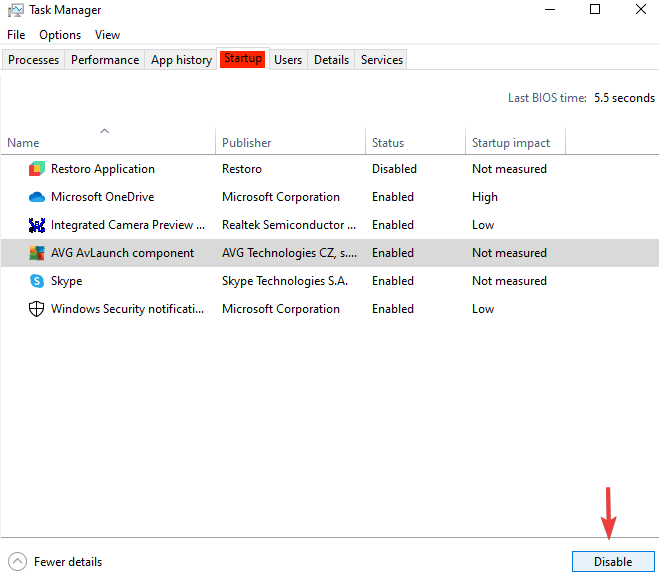
- Затворите Таск Манагер и кликните У редуу прозору Конфигурација система.
- Поново покрените уређај и покушајте поново да омогућите функције које желите.
Ово би требало да покаже да ли било који други инсталирани програм спречава покретање одговарајућих функција, тако да можете да га деинсталирате.
Након тога, подесите свој уређај да се нормално покреће тако што ћете отворити Конфигурацију система као што је приказано раније и уГенерал таб, проверавати Нормалнопокренути, ондаУ реду.
- Исправка: Нисмо могли да довршимо ажурирања/поништавање промена
- Грешка 0к80070002: Грешка Виндовс Упдате [поправљено]
Можете користити Мицрософт .НЕТ Фрамеворк да поправи и поправи све повезане проблеме.
Иди на Ова страница да бисте сачували и преузели услужни програм у Виндовс Затим га отворите, кликните на Следећи дугме за покретање процеса поправке.
Белешка: У случају да и даље имате проблема са омогућавањем .НЕТ Фрамеворк-а, пратите овај водич.
У данашњем водичу истражили смо неке од најефикаснијих метода за решавање проблема 0к80070002 код грешке. Ако се било која од ових метода показала корисном, не оклевајте да нам кажете у коментару испод.
Још увек имате проблема? Поправите их овим алатом:
СПОНЗОРИСАНИ
Ако горњи савети нису решили ваш проблем, ваш рачунар може имати дубље проблеме са Виндовс-ом. Препоручујемо преузимање овог алата за поправку рачунара (одлично оцењено на ТрустПилот.цом) да им се лако позабавите. Након инсталације, једноставно кликните на Започни скенирање дугме, а затим притисните на Поправи све.